В наши дни видеоконференции стали неотъемлемой частью рабочей и личной коммуникации. Одной из самых популярных платформ для проведения видеоконференций является Zoom. Данный сервис обладает удобным интерфейсом и широким функционалом, который позволяет эффективно коммуницировать с коллегами и друзьями. Если вы хотите узнать, как подключиться к конференции Zoom с компьютера, в данной статье вы найдете пошаговую инструкцию.
1. Установите приложение Zoom
Первым шагом подключения к конференции Zoom с компьютера является установка специального приложения Zoom. Для этого перейдите на официальный сайт платформы и нажмите на кнопку "Загрузить Zoom". Следуйте инструкциям на экране, чтобы установить приложение на ваш компьютер.
2. Войдите в аккаунт Zoom
После установки приложения Zoom на компьютер откройте его и нажмите на кнопку "Войти". Введите вашу электронную почту и пароль, связанные с вашим аккаунтом Zoom, а затем нажмите на кнопку "Войти". Если у вас нет аккаунта Zoom, вы можете зарегистрироваться, нажав на кнопку "Зарегистрироваться бесплатно".
3. Присоединитесь к конференции
После того, как вы вошли в свой аккаунт Zoom, вам нужно присоединиться к конференции. Введите уникальный идентификатор конференции, который вам предоставил организатор или который указан в приглашении. Затем нажмите на кнопку "Присоединиться к конференции". Вы будете перенаправлены в комнату конференции, где вы сможете видеть и слышать других участников, а также делиться своим экраном, чатиться и выполнять другие действия.
Теперь вы знаете, как подключиться к конференции Zoom с компьютера. Не забудьте проверить наличие камеры, микрофона и настроек звука перед началом конференции. Уверенность в использовании Zoom придет со временем и практикой. Удачной вам видеокоммуникации!
Загрузка и установка приложения Zoom
Для того чтобы подключиться к конференции Zoom с компьютера, необходимо скачать и установить соответствующее приложение. Вот пошаговая инструкция по его загрузке и установке:
- Перейдите на официальный сайт Zoom. Для этого откройте браузер и введите адрес "www.zoom.us" в адресной строке.
- Нажмите на кнопку "Ресурсы" в верхней части страницы. В появившемся меню выберите "Загрузка клиента Zoom".
- Выберите версию приложения для вашей операционной системы. На странице загрузки вы сможете выбрать между Windows, macOS и Linux.
- Нажмите на кнопку "Скачать" рядом с выбранной версией. Это приведет к загрузке установочного файла приложения Zoom на ваш компьютер.
- Запустите установочный файл. Обычно он находится в папке "Загрузки" вашего компьютера. Дважды щелкните по файлу, чтобы начать процесс установки.
- Возможно, вы получите предупреждение от вашей операционной системы о том, что установка программы может повредить ваш компьютер. Установите Zoom на свой страх и риск.
- Следуйте инструкциям на экране. Процесс установки приложения Zoom довольно прост и стандартен. Просто следуйте указаниям на экране, чтобы завершить установку.
- По завершении установки, запустите приложение. Теперь вы можете приступить к подключению к конференции Zoom с помощью своего компьютера.
Теперь у вас есть все необходимое для подключения к конференции Zoom с компьютера. Следуйте дальнейшей инструкции, чтобы успешно присоединиться к встрече.
Создание аккаунта на Zoom
Для того чтобы подключиться к конференции Zoom с компьютера, вам необходимо создать аккаунт на платформе Zoom. Следуйте этим шагам, чтобы зарегистрироваться:
- Перейдите на официальный сайт Zoom по ссылке https://zoom.us/;
- На главной странице нажмите кнопку "Регистрация" в правом верхнем углу;
- Выберите тип учетной записи: "Пользователь Zoom" или "Владелец счета", в зависимости от того, кто вы будете: простым участником или организатором конференции;
- Введите свою действующую электронную почту в поле "Email адрес" и нажмите кнопку "Продолжить";
- Вам будет отправлено письмо с подтверждением на указанный адрес электронной почты. Откройте письмо и перейдите по ссылке для подтверждения;
- Придумайте пароль для аккаунта и введите его в соответствующее поле. Пароль должен содержать не менее 8 символов;
- Введите свое полное имя в поле "Ваше полное имя", чтобы другие участники могли идентифицировать вас;
- Нажмите кнопку "Продолжить", чтобы завершить создание аккаунта.
Теперь у вас есть аккаунт на Zoom, и вы можете использовать его для подключения к конференциям на платформе. Не забудьте сохранить информацию о вашем аккаунте в надежном месте для будущего использования.
Вход в аккаунт Zoom
Прежде чем присоединиться к конференции Zoom, вам необходимо войти в свой аккаунт. Если у вас уже есть учетная запись Zoom, выполните следующие действия:
- Откройте приложение Zoom на вашем компьютере.
- Нажмите на кнопку "Войти".
- Введите адрес электронной почты, связанный с вашим аккаунтом Zoom.
- Введите пароль от вашей учетной записи Zoom.
- Нажмите на кнопку "Войти".
Если вы забыли свой пароль, вы можете восстановить его, нажав на ссылку "Забыли пароль?" на странице входа.
Создание новой конференции
В Zoom вы можете создать новую конференцию, чтобы пригласить участников для общения и обмена информацией. Вот пошаговая инструкция, как создать новую конференцию:
- Зайдите в свою учетную запись Zoom. Откройте браузер и перейдите на официальный сайт Zoom. Введите свою учетную запись и пароль, чтобы войти в аккаунт.
- Перейдите в раздел "Конференции". После входа в аккаунт вы увидите панель навигации. Нажмите на вкладку "Конференции", чтобы открыть список доступных опций.
- Нажмите на кнопку "Создать конференцию". В списке опций выберите "Создать конференцию", чтобы начать процесс создания новой конференции.
- Заполните необходимые параметры. В открывшейся форме укажите название конференции, дату и время проведения, а также продолжительность встречи. Вы также можете выбрать настройки безопасности и добавить дополнительные функциональные возможности.
- Нажмите на кнопку "Создать". После заполнения всех параметров нажмите на кнопку "Создать", чтобы завершить процесс создания новой конференции.
Теперь у вас есть новая конференция Zoom, которую вы можете отправить участникам. Перейдите в раздел "Конференции" и найдите созданную вами конференцию, чтобы получить ссылку для приглашения участников. Вы также можете отправить приглашение через электронную почту или мессенджеры.
Подключение к существующей конференции

Если вы были приглашены на конференцию в Zoom, вам потребуется выполнить несколько простых шагов, чтобы присоединиться к ней:
- Откройте приглашение на конференцию, которое вы получили от организатора. В нем будет указана информация о времени и дате начала, а также ссылка для доступа.
- Кликните на ссылку в приглашении, чтобы открыть Zoom.
- Если у вас уже установлен Zoom на компьютере, программа автоматически откроется и подключится к конференции. Если нет, вам будет предложено скачать и установить Zoom. Следуйте инструкциям на экране.
- Когда Zoom будет открыт, попросите разрешение на доступ к камере и микрофону. Разрешите доступ, чтобы иметь возможность видеть и слышать других участников конференции.
- Теперь вы будете находиться в конференции Zoom! Вы сможете видеть и слышать других участников, а также использовать функции платформы, такие как чат, обмен файлами и т. д.
Не забудьте проверить настройки аудио и видео перед конференцией, чтобы быть уверенным, что все работает правильно.
Теперь вы знаете, как подключиться к существующей конференции в Zoom с компьютера. Наслаждайтесь общением с коллегами, друзьями или участниками конференции!
Настройка аудио и видео перед началом конференции
Перед тем, как присоединиться к конференции Zoom, важно проверить настройки аудио и видео на вашем компьютере. Это позволит обеспечить качественную передачу звука и изображения во время конференции.
Вот несколько простых шагов, которые помогут вам настроить аудио и видео перед началом конференции:
- Проверьте наличие микрофона и камеры: Убедитесь, что у вас есть рабочий встроенный или подключенный микрофон и камера на вашем компьютере. Если используется внешний микрофон или камера, проверьте их правильное подключение.
- Настройте аудио устройства: Нажмите на иконку звука в трее и выберите "Настройки звука". Во вкладке "Запись" выберите нужное устройство записи (микрофон) и установите его уровень громкости.
- Проверьте аудио перед началом конференции: Запустите программу Zoom и войдите в учетную запись. Перед присоединением к конференции, нажмите на иконку "Настройка аудио" в правом верхнем углу и протестируйте работу вашего микрофона для обеспечения ясного и понятного звука.
- Проверьте видео перед началом конференции: В этой же области настройки аудио вы можете проверить работу своей камеры, щелкнув на иконку "Настройка видео". Предоставьте доступ приложению Zoom к вашей камере и убедитесь, что видео отображается корректно.
После выполнения всех этих шагов, вы будете готовы присоединиться к конференции Zoom с настроенными аудио и видео устройствами. Помните, что хорошая настройка звука и видео помогут вам более эффективно и комфортно участвовать в конференциях.
Управление участниками конференции
Во время проведения конференции в Zoom вы можете управлять участниками и контролировать их деятельность. Ниже приведены основные функции:
Mute/Unmute (Отключить/Включить звук) - позволяет вам отключить или включить звук конкретного участника. Это может быть полезным, если кто-то создает шум или мешает общению.
Stop/Start Video (Остановить/Включить видео) - позволяет вам остановить или включить видео конкретного участника. Если кто-то показывает что-то неподходящее или неаккуратное, вы можете отключить его видео.
Invite (Пригласить) - позволяет вам пригласить дополнительных участников в конференцию. Нажмите на кнопку "Invite" в меню Zoom и выберите один из способов приглашения: по электронной почте, по номеру телефона или через копирование ссылки для приглашения.
Make Host (Сделать организатором) - позволяет вам передать роль организатора другому участнику. За несколько секунд до конца конференции вы можете выбрать другого участника и сделать его организатором, что позволит ему продолжить событие, если вы выйдете.
Remove (Удалить) - позволяет вам удалить конкретного участника из конференции. Если кто-то нарушает правила или создает проблемы, вы можете удалить его из события, чтобы сохранить атмосферу в конференции.
Помните, что вам нужно быть организатором или иметь соответствующие права доступа для использования этих функций управления участниками конференции.
Использование расширенных функций Zoom
Платформа Zoom предоставляет множество расширенных функций, которые помогают улучшить опыт во время конференции. Вот несколько основных функций, которые стоит использовать:
Виртуальный фон Zoom позволяет использовать виртуальный фон во время ваших конференций. Вы можете выбрать множество готовых изображений или загрузить свое собственное фото в качестве фона. Это отличный способ создать профессиональную атмосферу или просто добавить немного веселья к вашим встречам. | Режим галереи С помощью режима галереи вы можете просматривать одновременно несколько видеопотоков участников конференции. Это особенно полезно в больших групповых звонках, когда вы хотите видеть все лица участников одновременно. |
Шеринг экрана Zoom предоставляет возможность делиться экраном с другими участниками конференции. Это позволяет показывать презентации, демонстрировать программное обеспечение или даже проводить виртуальные уроки. Шеринг экрана делает общение более наглядным и позволяет всем участникам следить за происходящим на экране. | Реакции Вы также можете использовать функцию реакций, чтобы выразить свои эмоции во время конференции. Zoom предоставляет набор эмоций, которые можно отправлять в чате или размещать прямо на видео. Это позволяет активно участвовать в обсуждении и показывать, что вы согласны или не согласны с сказанным. |
Использование этих расширенных функций поможет вам создать более интерактивную и эффективную конференцию с использованием платформы Zoom.
Завершение конференции и выход из приложения

По завершении конференции в Zoom можно закрыть приложение, чтобы освободить ресурсы компьютера и прекратить использование камеры и микрофона.
Для того чтобы выйти из приложения Zoom, выполните следующие действия:
- Нажмите на кнопку "Выйти" в правом верхнем углу окна приложения.
- В появившемся окне подтвердите выход, нажав на кнопку "Подтвердить".
После этого приложение Zoom будет закрыто, и вы вернетесь к рабочему столу или другим активным приложениям на вашем компьютере.
Если у вас возникнут дополнительные вопросы или проблемы с выходом из приложения Zoom, обратитесь к разделу "Помощь" на официальном сайте Zoom или свяжитесь с поддержкой пользователей.
Дополнительные советы для эффективного использования Zoom
Подключение к конференции Zoom с компьютера может быть довольно простым процессом, но существуют несколько дополнительных советов, которые помогут вам использовать эту платформу более эффективно:
1. Убедитесь, что у вас стабильное интернет-соединение. Все видеоконференции требуют достаточной скорости интернета для плавного воспроизведения видео и аудио. Если у вас слабое соединение, вы можете испытывать проблемы с задержками или обрывами.
2. Используйте наушники или наушникский микрофон для лучшего качества звука. Встроенный микрофон в вашем компьютере может не предоставить достаточно хорошего качества звука. Использование наушников или наушникского микрофона позволит обеспечить четкую передачу звука и устранить шумы из окружающей среды.
3. Настройте свое рабочее пространство. Предварительно подумайте о том, какое изображение будут видеть другие участники конференции. Выберите подходящее освещение, расположите камеру на уровне глаз и убедитесь, что фон выглядит аккуратно и профессионально.
4. Используйте функции Zoom для эффективной коммуникации. Создавайте чаты для обмена сообщениями во время конференции, использовать функцию поднятия руки, чтобы выразить свои мысли или попросить слово. Используйте функцию демонстрации экрана для показа презентаций или других материалов.
5. Не забывайте о некоторых базовых этикетных правила. Выключайте микрофон, когда вы не говорите, чтобы избежать множественных звуков или нежелательного шума. Устанавливайте камеру таким образом, чтобы ваше лицо было четко видно другим участникам. Слушайте других участников с вниманием и не перебивайте их.
Использование этих советов поможет вам максимально эффективно взаимодействовать с платформой Zoom и получить больше пользы от своих онлайн-конференций.